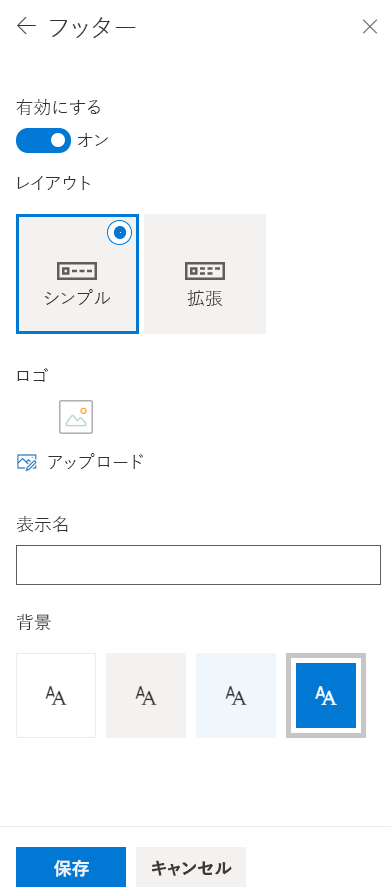SharePoint サイト フッター
フッターは、Web サイトやポータルでの一般的なブランド / ナビゲーション コントロールです。 SharePoint コミュニケーション サイトにはすぐに使えるフッター コントロールがあり、UI 要素または API を使用してコントロールできます。 このコントロールでは、以下の要素がサポートされています。
- 8 個のリンクまたはラベル
- フッター ロゴ
- フッターの名前
重要
機能がロールアウトされた後のすべての新しいコミュニケーション サイトのフッターは、既定で有効になっています。この更新とともに、[いいね!]、[コメント]、[表示]、[後のために保存] のアイコンを含むコンテンツ バー (「ソーシャル バー」とも呼ばれる) が、すべてのモダン ページおよびニュースの投稿のコメント セクションの上部に完全に固定されます。
モバイル デバイスまたはアプリのサイトにはフッターは表示されません。
サンプル フッター
次の画像では、フッターの名前、ラベル、およびリンクを含む、ロゴのフッターを示します。
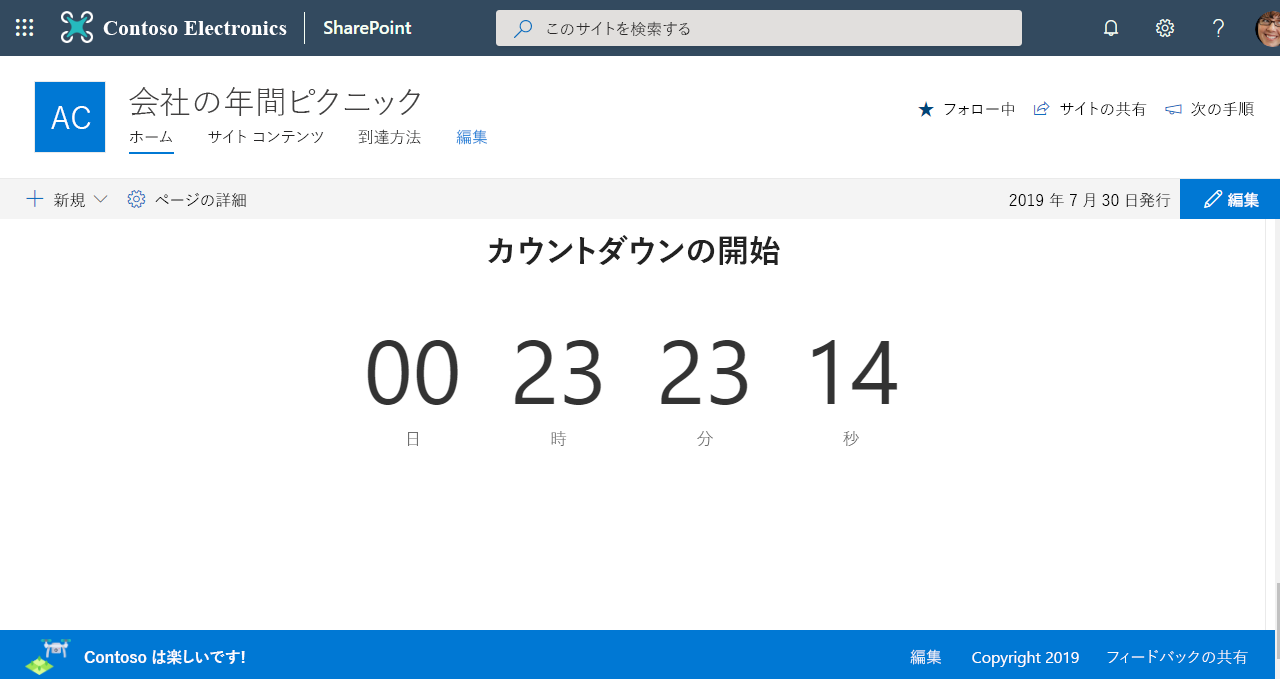
コードまたは PowerShell を使用してフッターの表示を制御する
フッターの存在は、Web オブジェクト内 FooterEnabledのプロパティで制御できます。 次の PowerShell スクリプトは、PnP PowerShell cmdlets を使用してこの操作を行う方法を示しています。
Connect-PnPOnline -Url "<SiteURL>" –Credentials (Get-Credential)
Set-PnPFooter -Enabled:$false # for disabling the footer
Set-PnPFooter -Enabled:$true # for enabling the footer
注:
上記の PowerShell スクリプトは、環境で PnP PowerShell コマンドレットが既にインストールがされていて、多要素認証を使用していないことを前提にしています。 PnP PowerShell コマンドレットをコンピューターにインストールするには、管理モードで PowerShell コンソールを開き、次のコマンドを実行します: Install-Module PnP.PowerShell -Scope CurrentUser。 多要素認証を使用している場合は、Connect-PnPOnline ラインを次のように更新することによって多要素認証によるログインを有効にできます: Connect-PnPOnline -Url "<SiteURL>" -Interactive。
注:
PnP PowerShell はオープン ソース ソリューションであり、アクティブなコミュニティでサポートが提供されています。 Microsoft からのオープン ソース ツールのサポート SLA はありません。
ユーザー インターフェイスを使用してフッターを制御する
サイト所有者は、ユーザー インターフェイス構成の異なるオプションを公開する外観の変更機能を使用してサイトの フッターの可視性を制御できます。
注:
フッター機能が展開されてリリースされると、これらのオプションがサイトで表示されるようになります。
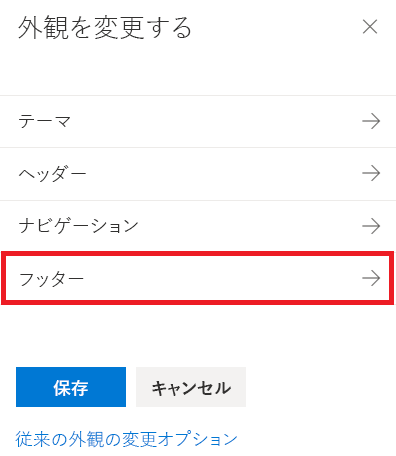
フッターの構成には複数の異なるオプションがあり、サイトの目的に基づいて構成することができます。